10 meilleurs serveurs Claude MCP pour connecter vos applications préférées
Publié: 2025-06-09Le protocole de contexte modèle, populairement connu sous le nom de MCP, est la prochaine grande chose dans cette ère IA. À un niveau élevé, les serveurs MCP vous permettent de connecter votre chatbot AI à toutes les applications ou services et de fournir plus de contexte pour votre modèle d'IA.
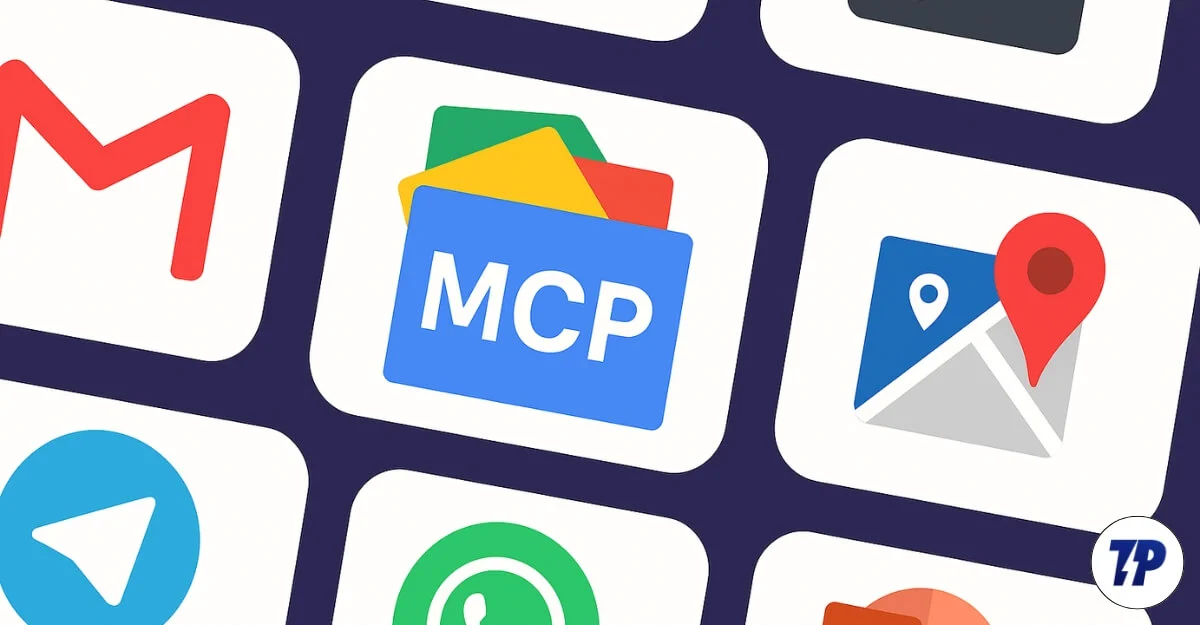
Cela élimine la nécessité de basculer entre les applications et de copier manuellement les informations entre votre application et les chatbots AI comme Claude AI, Chatgpt ou même Gemini.
En utilisant ces serveurs MCP, vous pouvez connecter vos applications et services préférés comme Slack, Telegram à Claude AI et effectuer des tâches pour vous.
Table des matières
Meilleurs serveurs MCP pour Claude AI
Serveur Gmail MCP
Même en 2025, la majorité des professionnels, même des conversations personnelles, dépendent toujours de l'e-mail, et Gmail reste le client de messagerie populaire parmi d'autres clients de messagerie, en particulier pour les utilisateurs d'Android.

À l'aide du serveur Claude Gmail MCP, vous pouvez connecter votre application Gmail au Claudeai et également analyser tous vos e-mails.
Et si vous êtes quelqu'un qui est un professionnel, trie, recherche et répondant à chaque e-mail peut être écrasant. C'est là que vous pouvez connecter votre compte Gmail avec le serveur Claude AI MCP et trouver rapidement des messages importants. Résumez votre contenu par e-mail, rédigez des e-mails et créez des réponses résumées.
En plus de lire ceci, le serveur Gmail MCP est également livré avec des fonctionnalités avancées et vous pouvez envoyer des e-mails directement à partir du Claude MCP.
Le service Gmail MCP est utile pour la majorité des utilisateurs; Cependant, la configuration peut être écrasante même pour les débutants, car l'accès et l'authentification avec votre compte Gmail vous oblige à créer un projet Google Cloud, à activer l'API Gmail et à configurer des informations d'identification OAuth, et à la connecter plus tard au cloud MCP.
Cependant, pour simplifier les choses, j'ai fourni un processus simple et facile pour vous aider à démarrer.
Comment connecter Gmail à Claude à l'aide du serveur MCP Gmail
- Pour créer un projet Google Cloud, accédez d'abord au tableau de bord Google Cloud Console.
- Ici, cliquez sur le nouveau projet, ou vous pouvez également utiliser un projet existant; Cependant, pour ce MCP, je vous demanderais de créer un nouveau projet.
- Maintenant, cliquez sur le menu dans le coin supérieur gauche de l'écran et sélectionnez API & Services . Cliquez ensuite sur les API et services activés.
- Maintenant, cliquez sur le bouton Ajouter ADPI ou Activer les API et les services en haut.
- Et rechercher une API Gmail et l'activer
- Maintenant, cliquez sur le menu dans le coin supérieur gauche de l'écran et sélectionnez API & Services , et accédez aux informations d'identification
- Maintenant, cliquez sur les informations d'identification et sélectionnez ID client OAuth.
- Maintenant, entrez les détails requis tels que le nom de l'application, le type d'application et le nom du client. Une fois que vous avez créé avec succès cela, Google Cloud Console générera un fichier JSON contenant vos informations d'identification.
- Téléchargez le fichier et renommez-le sur gcp-oauth.keys.json et enregistrez-le sur votre appareil.
- Vous devez maintenant installer le serveur MCP Gmail sur votre appareil. Ouvrez le terminal et entrez la commande suivante: npx -y @ smithery / clist install @ gongrzhe / server-gmail-autoauth-mcp - client claude
- Et maintenant clone le référentiel: Git Clone https://github.com/gongrzhe/gmail-mcp-server.git
CD Gmail-MCP-Server - Ensuite, vous devez authentifier le serveur. Ouvrez à nouveau le terminal et entrez la commande suivante: mkdir -p ~ / .gmail-mcp
- Ensuite, déplacez le fichier gcp-oauth.keys.json que vous avez téléchargé dans ce répertoire Gmail MCP nouvellement créé. Vous pouvez utiliser cette commande: mv gcp-oauth.keys.json ~ / .gmail-mcp /
- Enfin, exécutez cette commande pour authentifier: npx @ gongrzhe / server-gmail-autoauth-mcp auth.
Si vous voyez des erreurs, exécutez les commandes suivantes pour les réparer:
MKDIR GMAIL-MCP-TEST
CD Gmail-MCP-Test
npm init -y
NPM Install @ Gongrzhe / Server-Gmail-AutoAuth-MCP
npx @ gongrzhe / server-gmail-autoauth-mcp auth
Node ./Node_Modules/@gongrzhe/server-gmail-autoauth-mcp/bin/auth.js
Il ouvrira un nouvel onglet et vous devez vous connecter avec votre compte Gmail pour vous authentifier. Cela prend généralement 1 à 5 heures. Si vous faites face à des erreurs, réessayez après un certain temps.
Une fois que vous vous êtes authentifié avec succès, ouvrez l'application Claude Desktop sur votre appareil, accédez à Paramètres, puis Onglet Developer, puis cliquez sur le fichier Modifier la configuration et ajoutez le code suivant au fichier Modifier la configuration.
{
«McPServers»: {
«Gmail»: {
«Commande»: «NPX»,
«Args»: [
«@ Gongrzhe / server-gmail-autoauth-mcp»
]]
}
}
}
Et c'est tout. Maintenant, redémarrez l'appareil, et c'est tout. Vous avez connecté votre serveur GMail MCP à la Claude AI.
Obtenir le serveur GMAIL MCP
Google Drive MCP Server

Google Drive est également l'un des services de stockage cloud les plus populaires utilisés par de nombreuses personnes. Si vous êtes sur Android, c'est le stockage cloud par défaut.
Il offre 15 Go de stockage de fichiers gratuit, qui stocke toutes vos données critiques, y compris les données de vos services Google, ainsi que les données WhatsApp si vous les avez connectées et sauvegardées.
Cependant, si plusieurs fichiers, applications et services sont connectés à votre Google Drive, trouver le bon fichier que vous recherchez peut être écrasant dans le pool de fichiers inconnus.
Grâce au serveur Claude MVP MCP, vous pouvez connecter votre Google Drive directement à l'IA Claude et vous permettre d'organiser et de rechercher les fichiers que vous recherchez directement à partir de l'interface Claude en utilisant le langage naturel.
Comment connecter votre Google Drive à votre interface utilisateur Claude à l'aide de MCP
- Remarque: Pour tous les services Google, vous devez obtenir une API via la plate-forme API Google Cloud. Vous pouvez utiliser un projet existant, ou vous pouvez suivre les étapes pour créer un nouveau projet et obtenir votre nouvelle API.
- Tout d'abord, rendez-vous sur Google Cloud Console et cliquez sur Créer un nouveau projet . Vous pouvez également sélectionner les projets existants si vous le souhaitez.
- Maintenant, cliquez sur le menu et sélectionnez API & Services . Cliquez ensuite sur Activer les API et les services , recherchez Google Drive et cliquez sur Activer.
- Cliquez sur le menu, accédez à l' onglet API & Services , cliquez sur des informations d'identification , puis ajoutez de nouvelles informations d'identification . Choisissez l'application externe et remplissez les champs requis tels que l'e-mail d'assistance et autres.
- Une fois que vous l'avez créé, téléchargez le fichier JSON et renommez-le sur gcp-oauth.keys.json et enregistrez le fichier localement sur votre appareil.
- Maintenant, utilisez le code suivant et clonez le serveur MCP Google Drive localement sur votre appareil: Git Clone https://github.com/modelcontextprotocol/servers-archived.git
CD serveurs archivés / src / gdrive - Ensuite, déplacez le gcp-oauth.keys.json vers le dossier GDrive que vous avez créé et démarrez ensuite le serveur à l'aide de ceci: NPM Démarrer.
Maintenant, ajoutez ce fichier au fichier de configuration de Claude Desktop
{
«McPServers»: {
«GDrive»: {
«Commande»: «Node»,
«Args»: [
«/Path/to/servers-archived/src/gdrive/index.js»
]]
}
}
}
Obtenez le serveur MCP Google Drive
Serveur de télégramme MCP

Telegram est la quatrième plate-forme de messagerie du monde entier, et c'est l'un des plus grands groupes et canaux d'accueil pour communiquer avec les utilisateurs.
Telegram prend également en charge les bots, qui vous aident à gérer facilement les groupes de télégrammes. Cependant, le connecter au LLMS comme Claude AI peut donner des opportunités supplémentaires comme la publication automatiquement du contenu, repérer le spam et également rechercher l'historique du chat et résumer en fonction de votre cas d'utilisation.
Non seulement cela, vous pouvez également obtenir un résumé de tous les chats présents dans le groupe. Vous pouvez également supprimer, créer un groupe, obtenir la liste des participants, répertorier tous les administrateurs, obtenir une liste d'utilisateurs interdits complets, et plus encore, les options sont infinies.
L'utiliser avec n'importe quel LLM, comme Claude AI, a un avantage supplémentaire supplémentaire, comme si vous êtes quelqu'un qui utilise Claude pour planifier votre stratégie de contenu, vous pouvez utiliser le même LLM pour publier du contenu directement sur la plate-forme Telegram.
Comment connecter votre télégramme au serveur Claude MCP
- Tout d'abord, vous avez besoin d'un outil de développement d'API pour connecter votre Claude à votre compte télégramme. Vous pouvez visiter Telegram.org sur votre navigateur et vous connecter à votre compte Telegram à l'aide de votre numéro de téléphone.
- Ensuite, cliquez sur le développement de l'API et cliquez ici sur Créer une nouvelle application . Remplissez tous les détails requis, tels que le titre, et après Telegram vous accordera un ID API et un hachage API . Gardez-les en toute sécurité et en toute sécurité.
- Ensuite, vous devez cloner le Repo Telegram en utilisant le code suivant: Git Clone https://github.com/chigwell/telegram-mcp.git
CD Telegram-MCP
Installation de NPM - Maintenant, entrez vos informations d'identification API pour authentifier: Exporter Telegram_API_ID = votre_API_ID_HER
Exporter Telegram_API_HASH = votre_API_HASH_HERE
Remplacez votre API ici par vos codes API que vous avez obtenus auprès de Telegram - Ensuite, vous devez définir vos informations d'identification API Telegram sous forme de variables environnementales. Suivez le code ci-dessous pour commencer, et enfin, vous devez exécuter le serveur. Utilisez cette commande pour exécuter le serveur: NPM Start
- Maintenant, copiez et collez le fichier de configuration de votre Claude Desktop AI, et vous avez réussi à connecter votre compte télégramme à Claude AI. Ici, vous pouvez répertorier tous vos chats télégrammes, envoyer un message, un historique de télégramme, etc.
Maintenant, vous devez connecter votre bureau Claude. Collez le code dans le fichier Claude Config
{
«McPServers»: {
«Telegram»: {
«Commande»: «Node»,
«Args»: [
«/Path/to/telegram-mcp/index.js»
]]
}
}
}
Obtenez le serveur MCP Telegram
Planificateur de voyage MCP Server

La planification des voyages avec l'IA est l'un des outils les plus utiles et également fréquemment utilisés; Il vous aide à gagner du temps, par rapport à l'ouverture de 10 onglets et à l'analyse de chaque itinéraire de voyage.
Grâce à AI LLMS comme Claude AI, vous pouvez obtenir des itinéraires de voyage personnalisés instantanés. Vous pouvez également poser des questions et modifier votre itinéraire de voyage à tout moment. Vous pouvez également connecter des applications comme faire la liste à l'aide des serveurs MCP et créer un plan d'action pour votre voyage.
Comment connecter le planificateur de voyage MCP Server à Claude AI
- Tout d'abord, vous devez connecter votre Claude au serveur MCP du planificateur de voyage. Tout d'abord, vous devez vous assurer que vous avez installé Node.js, NPM et l'application Claude Desktop sur votre appareil.
- Une fois que vous avez installé, clonez le repo en utilisant la commande suivante : Git Clone https://github.com/gongrzhe/travel-planner-mcp-server.git
CD Travel-planner-MCP-Server - Installez toutes les dépendances avec cette commande: NPM Installer et démarrez le serveur à l'aide de cette commande: NPM Démarrer
- Maintenant, ajoutez ce code au fichier de configuration Claude Desktop:
{
«McPServers»: {
«Travelplanner»: {
«Commande»: «Node»,
«Args»: [
«/Path/to/travel-planner-mcp-server/index.js»
]]
}
}
} - Maintenant, démarrez le serveur MCP, trouvez votre fichier Claude Desktop et ajoutez le serveur MCP Planner de voyage à la liste. Une fois que vous avez terminé, enregistrez et redémarrez votre bureau Claude et vous pourrez le connecter à Google Maps, et vous pouvez commencer à planifier vos voyages.
Obtenez le serveur MCP Travel

Spotify MCP Server

Spotify est le service de streaming de musique le plus populaire du monde. En fait, il s'agit d'un service de streaming musical de haut niveau avec plus de 35% de parts de marché.
Avec le serveur MCP, vous pouvez connecter votre compte Spotify au LLM et contrôler votre musique Spotify Hands liding.
Bien qu'il soit également livré avec des commandes de lecture de démarrage et de pause, de recherche et de recherche de musique, d'obtenir des informations sur la piste et de gérer Spotify, le plus grand avantage de ce serveur MCP est la possibilité de gérer, de créer et de mettre à jour vos listes de lecture existantes.
La gestion des listes de lecture de Spotify est l'un des emplois douloureux lors de l'utilisation de l'application; Cependant, l'utilisation du LLM vous facilite la tâche. Par exemple, vous pouvez supprimer complètement les chansons ou ajouter les chansons liées au même genre ou artiste, ce qui pourrait prendre un certain temps si vous le faites manuellement.
Vous pouvez également l'utiliser pour vous connecter et découvrir, ainsi que des morceaux de musique connexes, et les ajouter à votre playlist.
Comment connecter le serveur MCP Spotify au Claude
- Assurez-vous le nœud. JS et NPM installés sur votre appareil, vous devez également avoir un compte Spotify Developer pour connecter votre compte Spotify au serveur Claude MCP. Un compte de développeur Spotify est gratuit. Vous pouvez vous inscrire gratuitement sur le site Web.
- Une fois que vous vous êtes inscrit avec succès, accédez au tableau de bord du développeur Spotify et en haut, cliquez sur Créer une application , donnez-lui un nom et une description. Enregistrez maintenant l'application et vous obtiendrez un développeur et un ID client et un code client secret.
- Maintenant, cliquez sur l'application, ouvrez ses paramètres et cliquez sur Ajouter. Vous devez maintenant cloner le repo en utilisant la commande suivante et installer toutes les dépendances: Git Clone https://github.com/varunneal/spotify-mcp.git
CD Spotify-MCP - Installez les dépendances en utilisant: NPM Install
- Maintenant, créez un nouveau fichier .env et enregistrez-le à la racine de ce dépôt.
Spotify_Client_id = votre_client_id_here
Spotify_Client_secret = your_client_secret_here
Spotify_redirect_uri = http: // localhost: 3000 / rappel
Port = 3000
Remplacez-les par les valeurs Spotify. - Maintenant, redémarrez le serveur MCP à l'aide de cette commande: NPM Start
- Vous devez maintenant apporter des modifications au fichier Claude Config et ajouter le serveur MCP Spotify:
{
«McPServers»: {
«Spotify»: {
«Commande»: «Node»,
«Args»: [
«/Path/to/spotify-mcp/index.js»
]]
}
}
} - Vous pouvez maintenant jouer toutes vos chansons de playlist Spotify et les personnaliser également en fonction de vos préférences.
Obtenez le serveur MCP Spotify
Contrôleur de terminal
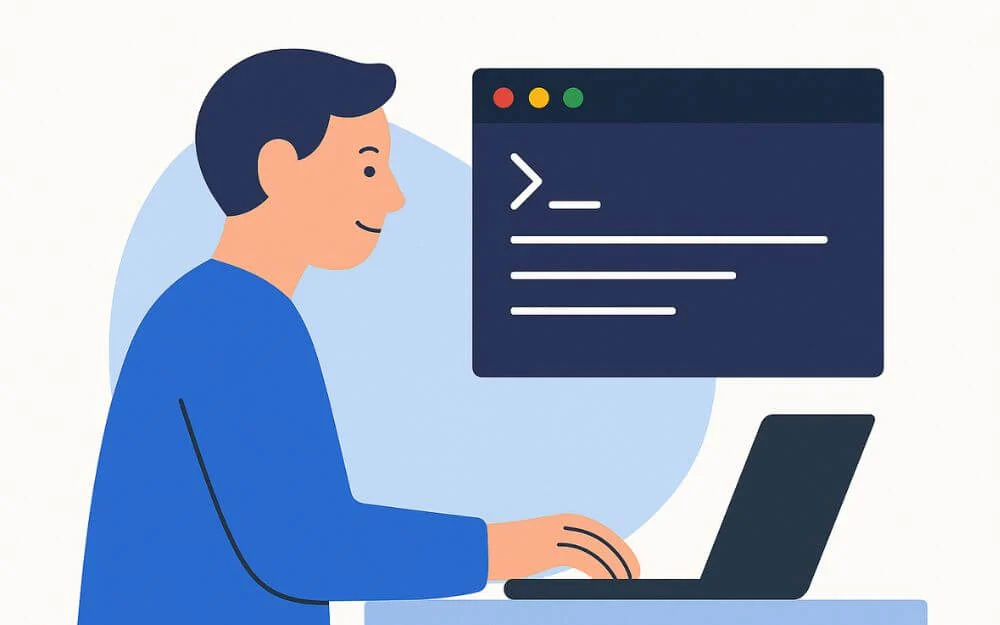
L'utilisation de la ligne de commande ou d'un terminal peut être écrasante, surtout si vous êtes un débutant.
Pourtant, la majorité des applications nécessitent des connaissances en terminal pour faire fonctionner les applications. Par exemple, la connexion de votre service MCP Claude aux applications nécessite également des connaissances terminales.
Heureusement, grâce au serveur MCP Terminal. Maintenant, vous pouvez connecter le serveur MCP Claude et utiliser un langage naturel pour connecter et écrire des commandes dans le terminal.
Et aussi, tout le monde ne peut pas se souvenir des commandes terminales. Si vous avez oublié une commande ou avez du mal à interagir avec un terminal, vous pouvez simplement utiliser le langage naturel, tout comme la façon dont vous discutez et interagissez avec le chatbot AI.
Si vous craignez de faire des changements indésirables. Ne t'inquiète pas. Le Claude MCP est également livré avec une couche de sécurité supplémentaire, en vous disant ce que fera la commande. Vous pouvez le confirmer avant de prendre des risques et d'exécuter la commande.
Comment connecter votre serveur Claude MCP à votre terminal
- Pour utiliser d'abord le terminal, vous devez vous assurer que Node.js est installé sur votre appareil, ainsi que NPM, et vous avez réussi à installer le serveur Claude Desktop et à l'exécuter sur votre appareil.
- Une fois que vous avez l'appareil, vous devez cloner et installer le serveur MCP Terminal sur votre appareil. Tout d'abord, utilisez la commande suivante pour l'installer sur votre appareil, et installez également les dépendances en suivant la commande ci-dessous, puis commencez à exécuter le serveur.
git clone https://github.com/gongrzhe/terminal-controller-mcp.git
CD Terminal-contrôleur-MCP - Maintenant, exécutez le serveur à l'aide de cette commande: NPM Installer , puis démarrez le serveur: NPM Démarrer
- Ensuite, vous devez connecter votre serveur MCP Claude au Claude Desktop, ouvrir votre fichier de paramètres Claude Desktop et y ajouter le serveur.
{
«McPServers»: {
"Terminal": {
«Commande»: «Node»,
«Args»: [
«/Path/to/terminal-controller-mcp/index.js»
]]
}
}
} - Une fois que vous avez configuré le fichier Claude Config, vous pouvez l'utiliser pour répertorier toutes les commandes, telles que le redémarrage, tous les fichiers de votre répertoire spécifique, l'erreur système, supprimer le fichier, etc. Vous pouvez interagir avec Claude directement en utilisant le langage naturel, et votre terminal fait le travail pour vous.
Obtenir le serveur Terminal MCP
Taisier
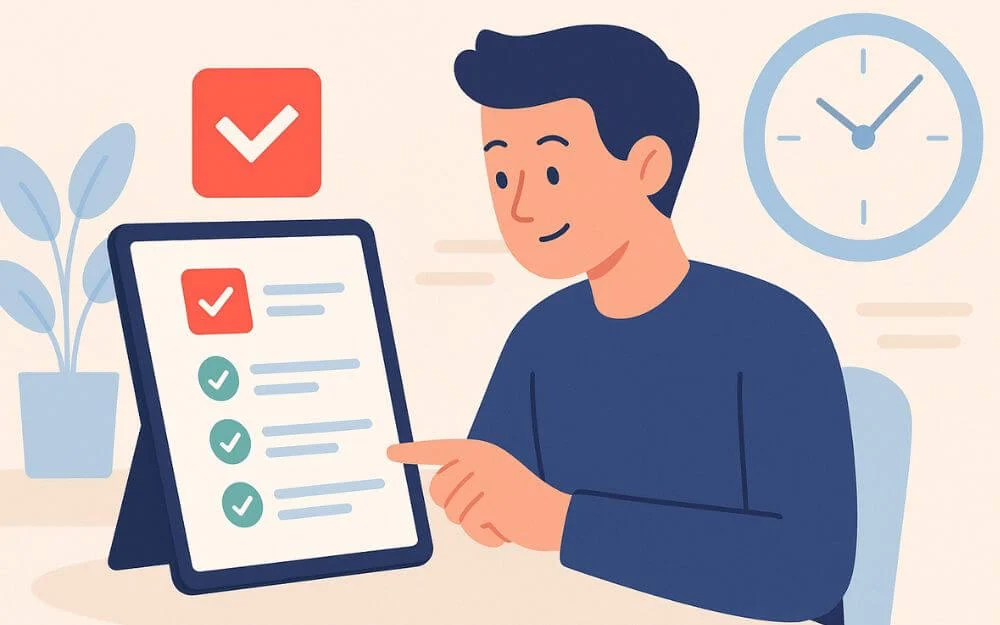
Si vous nous suivez, vous savez à quel point nous aimons les listes de tâches. Nous avons beaucoup de guides pratiques couvrant en utilisant les meilleures techniques et des guides sur la création d'une application de liste de tâches personnalisée.
Heureusement, vous pouvez désormais connecter directement votre Claude ou tout autre LLM à votre IA et gérer toutes vos tâches en un seul endroit.
Étant donné que de nombreux LLM ont également commencé à déployer une fonction de mémoire, qui peut se souvenir de tous les détails que vous avez interagi avec le chat. En utilisant cette fonctionnalité, vous pouvez planifier votre journée à l'aide du LLM.
Vous pouvez utiliser directement un Claude LLM pour ajouter rapidement des mises à jour et organiser des tâches sans vous en souvenir vous-même.
Cela vous facilite non seulement plus facilement, mais vous aide également à organiser des tâches et à créer des tâches plus basées sur des actions au lieu de créer de vagues tâches, et vous pouvez également utiliser plusieurs principes de liste de tâches dans le LLM lui-même. Une fois que vous avez une ventilation détaillée de votre tâche, vous pouvez l'ajouter à votre liste de tâches car elle est la plus populaire et la plus utile.
Nous avons un guide détaillé sur la façon de créer des tâches de liste de tâches personnalisées et exploitables. Vous pouvez utiliser ces principes pour créer de meilleures tâches.
Comment connecter Claude à l'application Todoist
- Avant de connecter votre Claude AI à votre todoist, vous devez avoir un compte dans Todoist.
- Si vous n'avez pas de compte, créez un compte, qui est indispensable pour connecter votre travail à Claude Ai LLM. Si vous l'avez utilisé, vous pouvez également utiliser l'application TickTick To-Do List. Si vous ne voulez pas l'application Todoist, le processus est très similaire. Si vous utilisez l'application TickTick, accédez au site Web et créez un compte.
- Maintenant, une fois que vous vous connectez avec votre compte, accédez aux paramètres et à l'intégration, et trouvez le jeton API et copiez-le.
- Maintenant, utilisez la commande suivante pour cloner le repo et les dépendances.
git clone https://github.com/abhiz123/todoist-mcp-server.git
CD TODOIST-MCP-Server - Maintenant, installez toutes les dépendances à l'aide de cette commande: NPM Install.
- Créez un fichier .env dans la racine du projet, et remplacez ici le jeton API réel et ajoutez-le au code requis dans la commande suivante.
TODOIST_API_TOKINE = votre_todoist_api_token_here
Port = 3000 - Maintenant, démarrez le serveur: NPM Start
- Enfin, connectez le bureau à d'autres clients MCP et ajoutez le client MCP à votre Claude Desktop AI.
{
«McPServers»: {
«Todoist»: {
«Commande»: «Node»,
«Args»: [
«/Path/to/todoist-mcp-server/index.js»
]]
}
}
} - Une fois que vous avez réussi à éditer le fichier et à l'avoir ajouté à votre bureau Claude, vous pouvez créer votre nouvelle carte, afficher tout le monde aujourd'hui, marquer votre tâche terminée et répertorier la tâche en un seul endroit.
Obtenez le serveur Todoist MCP
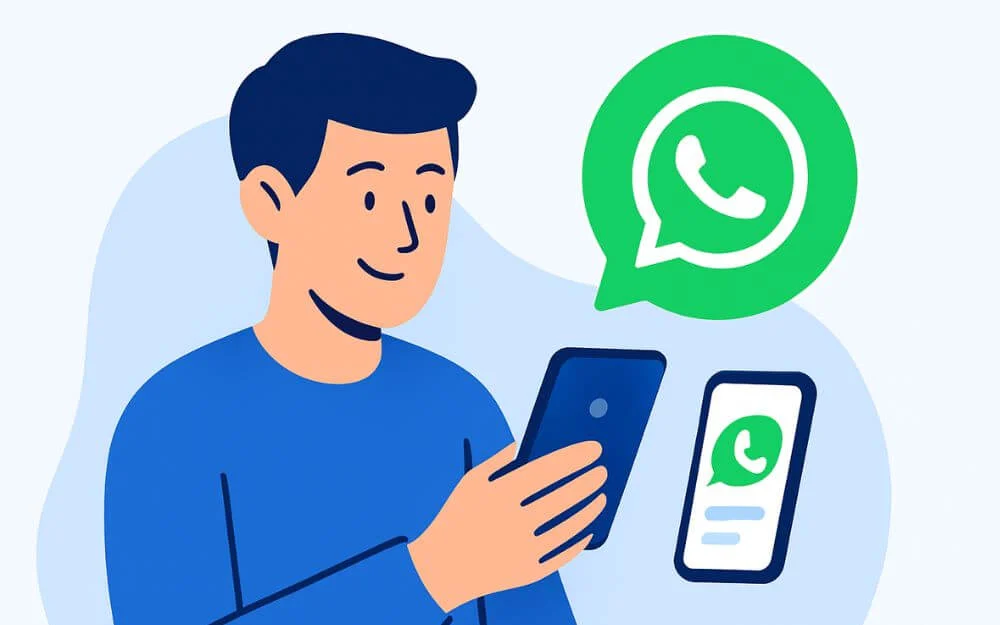
WhatsApp est également l'une des plateformes de messagerie les plus populaires du monde. En Inde, il s'agit d'une plate-forme de messagerie par défaut pour la majorité des utilisateurs.
Avec l'introduction de canaux et de groupes, WhatsApp est également devenu une plate-forme de communication principale pour de nombreuses équipes et de nombreuses communautés. Maintenant, avec le serveur Claude MCP, vous pouvez connecter directement votre compte WhatsApp à la Claude AI et accéder à tous vos messages, les résumer et également envoyer des messages à votre WhatsApp directement à partir de l'interface Claude.
Grâce au serveur Claude MCP, vous pouvez également apporter des fonctionnalités qui ne sont pas encore disponibles sur WhatsApp. Par exemple, vous pouvez également planifier des messages et même résumer toutes vos conversations de groupe en un seul endroit à partir de votre interface Claude.
De plus, si vous utilisez une équipe, vous pouvez également résumer les messages et les connecter à votre application de liste de tâches et les ajouter à vos tâches, ce qui en fait globalement la meilleure possibilité de connecter votre compte WhatsApp au serveur de bureau Claude MCP.
Comment connecter votre serveur MCP Claude au serveur MCP WhatsApp
- Pour configurer le serveur MCP WhatsApp et se connecter à Claude, vous devez installer le nœud. JS sur votre appareil et votre bureau NPM. \
- Maintenant, assurez-vous que vous disposez d'un compte WhatsApp Actif en cours d'exécution sur votre téléphone et installez le navigateur Google Chrome pour WhatsApp Web Automation.
- Une fois que vous avez fait cela, clonez le référentiel à l'aide de la commande ci-dessous et installez toutes les dépendances à l'aide de la commande NPM Install.
git clone https://github.com/lharries/whatsapp-mcp.git
CD WhatsApp-MCP
{
«McPServers»: {
«WhatsApp»: {
«Commande»: «Node»,
«Args»: [
«/Path/to/whatsapp-mcp/index.js»
]}
}
} - Ensuite, installez les dépendances: NPM Installer et démarrez le serveur MCP: NPM Démarrer
- Maintenant, démarrez le serveur MCP et connectez enfin votre compte de configuration Claude et commencez à utiliser votre WhatsApp.
Obtenir le serveur GMAIL MCP
Téléphone MCP Server

Phone MCP Server est le serveur MCP le plus puissant, qui vous permet d'automatiser et de contrôler votre smartphone Android.
À l'aide de ce serveur MCP, vous pouvez connecter directement votre smartphone Android au serveur Claude MCP, et vous pouvez passer un appel, envoyer des messages texte, jouer de la musique, résumer vos notifications et tout le reste en utilisant votre langage naturel en utilisant l'interface Claude Desktop.
Vous pouvez interagir complètement avec votre smartphone et toutes les fonctions de l'interface Claude Desktop.
Comment connecter votre smartphone Android au serveur Claude MCP
- Pour connecter votre smartphone au serveur MCP Claude, vous devez d'abord installer le nœud. JS, NPM et également ADB sur votre appareil. Suivez cette vidéo pour installer et configurer ADB sur votre appareil.https: //youtu.be/gerlhgccobc
- Une fois que vous avez installé la BAD, assurez-vous que votre smartphone a le mode développeur et également le débogage USB activé.
- Une fois que vous avez terminé, installez le serveur MCP de téléphone à l'aide de la commande ci-dessous et installez toutes les dépendances.
git clone https://github.com/hao-cyber/phone-mcp.git
CD Téléphone-MCP - Assurez-vous que le débogage USB est activé sur votre appareil. Vous pouvez le tester avec cette commande dans votre terminal: dispositifs ADB
- Installer npm installer ABD Exécuter le serveur à l'aide de NPM Start
- Connectez votre mobile à un USB et autorisez le serveur MCP, modifiez le fichier complet dans l'application Claude Desktop et connectez votre smartphone à votre serveur MCP Claude.
{
«McPServers»: {
"téléphone": {
«Commande»: «Node»,
«Args»: [
«/Path/to/phone-mcp/index.js»
]]
}
}
}
Obtenez le serveur MCP Android
Microsoft PowerPoint MCP Server

Enfin, mettant fin à la liste pour automatiser les tâches les plus ennuyeuses de votre flux de travail quotidien.
Le serveur Microsoft PowerPoint MCP vous permet de créer, d'éditer et d'automatiser les présentations en utilisant le langage naturel lui-même.
Étant donné que vous écrivez directement avec Claude, vous pouvez également automatiser ce processus en ajoutant les informations pertinentes, les sources pertinentes et tout. Non seulement vous automatisez le processus de création PowerPoint actuel, mais vous ajoutez également plus de contexte et créez des présentations PowerPoint de haute qualité, ce qui peut être particulièrement utile pour les étudiants ou quelqu'un qui est un professionnel pour créer des présentations détaillées et avancées.
Comment connecter votre Claude à vos présentations Microsoft PowerPoint
- Tout d'abord, installez le nœud. JS, NPM et Microsoft Powerpoint sur votre appareil.
- Maintenant, clonez le référentiel à l'aide de la commande Terminal suivante et installez toutes les dépendances en utilisant la commande NPM Install .
git clone https://github.com/gongrzhe/office-powerpoint-mcp-server.git
CD Office-PowerPoint-MCP-Server - Installez les dépendances à l'aide de cette commande: NPM Installer ABD Démarrer le serveur: NPM Démarrer
- Maintenant, exécutez le serveur MCP à l'aide de NPM Start et connectez enfin le serveur MCP PowerPoint à la configuration du client.
{
«McPServers»: {
«PowerPoint»: {
«Commande»: «Node»,
«Args»: [
«/Path/to/office-powerpoint-mcp-server/index.js»
]]
}
}
}
Et cela dit, vous avez connecté avec succès votre Microsoft PowerPoint au Claude MCP. Vous pouvez interagir directement avec lui et commencer à créer vos présentations. Vous pouvez créer une nouvelle présentation, ajouter une diapositive, définir une image, exporter et également résumer vos diapositives actuelles et plus encore.
Obtenez le serveur MCP PowerPoint
Connectez vos applications préférées à Claude AI
Nous ne faisons que commencer. Heureusement, il existe déjà beaucoup de serveurs MCP disponibles pour Claude AI, qui vous permettent d'interagir avec vos applications préférées.
Par exemple, le récent Zerodha Kite MCP vous permet de connecter votre compte de trading de kite à Claude AI et d'analyser votre portefeuille d'actions, de garder une trace de vos actions et d'obtenir des rapports détaillés.
De plus, notre premier serveur MCP Windows File permet à Claude de se connecter avec un système de fichiers local sur votre appareil et d'interagir avec vos fichiers.
La meilleure partie est que les services MCP sont gratuits pour commencer votre Claude AI, et vous pouvez automatiser vos tâches ennuyeuses quotidiennes, et également obtenir des analyses détaillées de votre processus actuel.
Il existe des centaines de serveurs MCP qui sont construits chaque jour qui peuvent aider tout utilisateur à se connecter et à interagir avec ses applications et services préférés. Si vous rencontrez des problèmes lors de la connexion de ces serveurs MCP. Vous pouvez visiter les détails des instructions MCP, et également commenter ci-dessous, si vous avez des problèmes et des erreurs lors de la connexion à ces services MCP.
